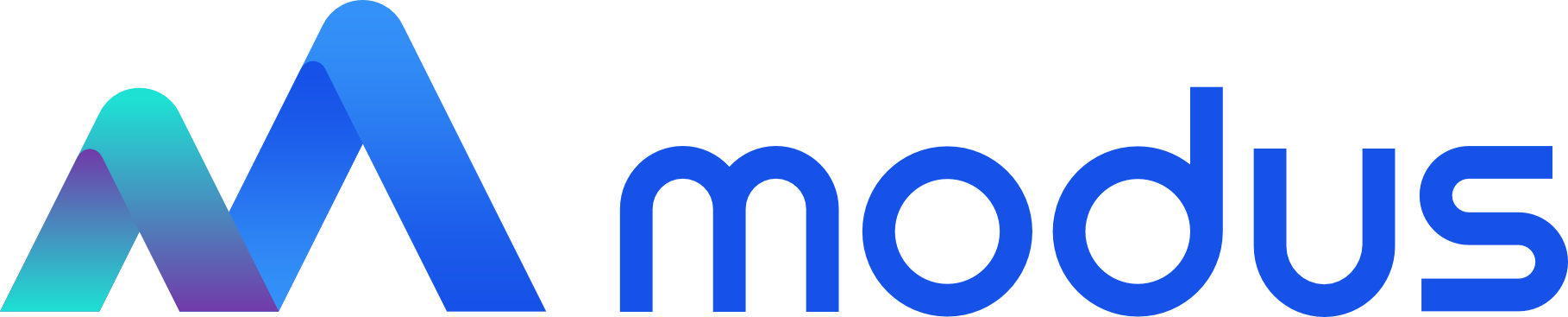Авторизация в Modus BI через SSO Битрикс24 - Продукт Modus BI
В Аналитическом портале реализована возможность авторизоваться в Modus BI при помощи провайдера аутентификации Битрикс24, что позволяет избегать необходимости повторной авторизации в Modus BI.
Настройка в Битрикс24
Авторизуйтесь в вашем Битрикс24. Необходимо войти в портал с правами администратора.
Перейдите в раздел «Приложения», для этого в левом боковом меню раскройте раздел «Приложения». Нажмите на вкладку «Разработчикам».
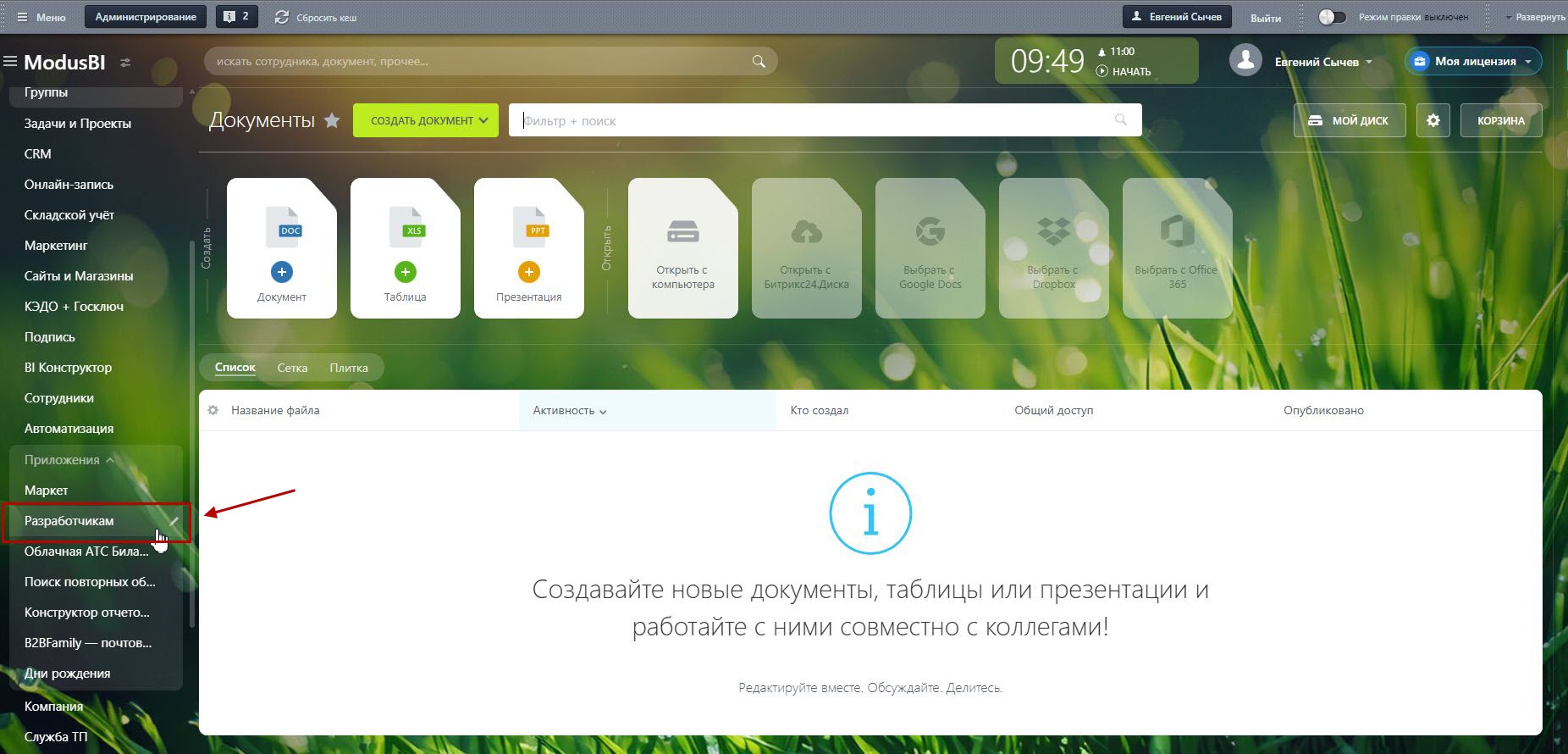
Создайте новое локальное приложение. Перейдите в раздел «Готовые сценарии» и выберите «Другое».
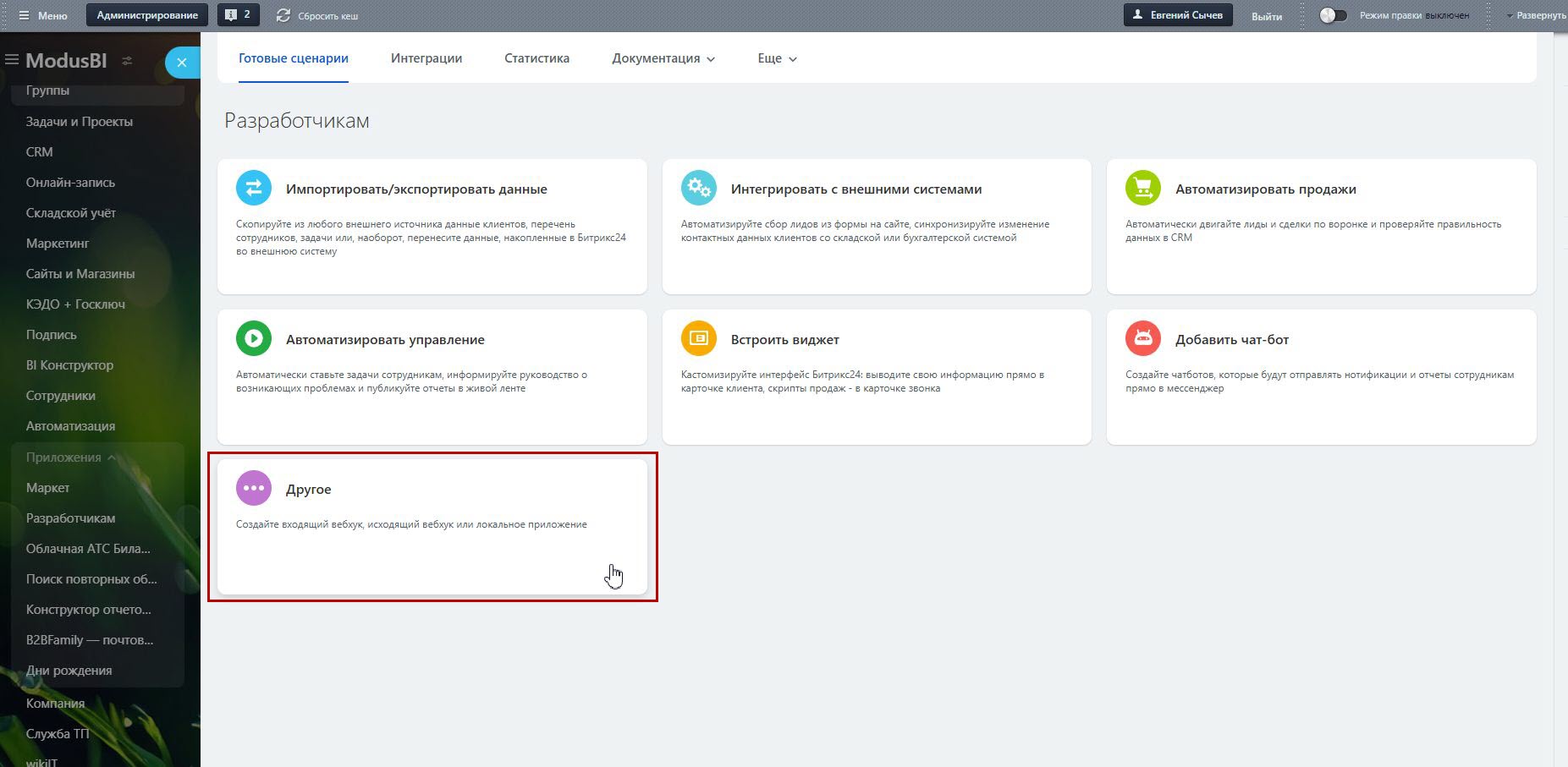
Нажмите на значение «Локальное приложение».
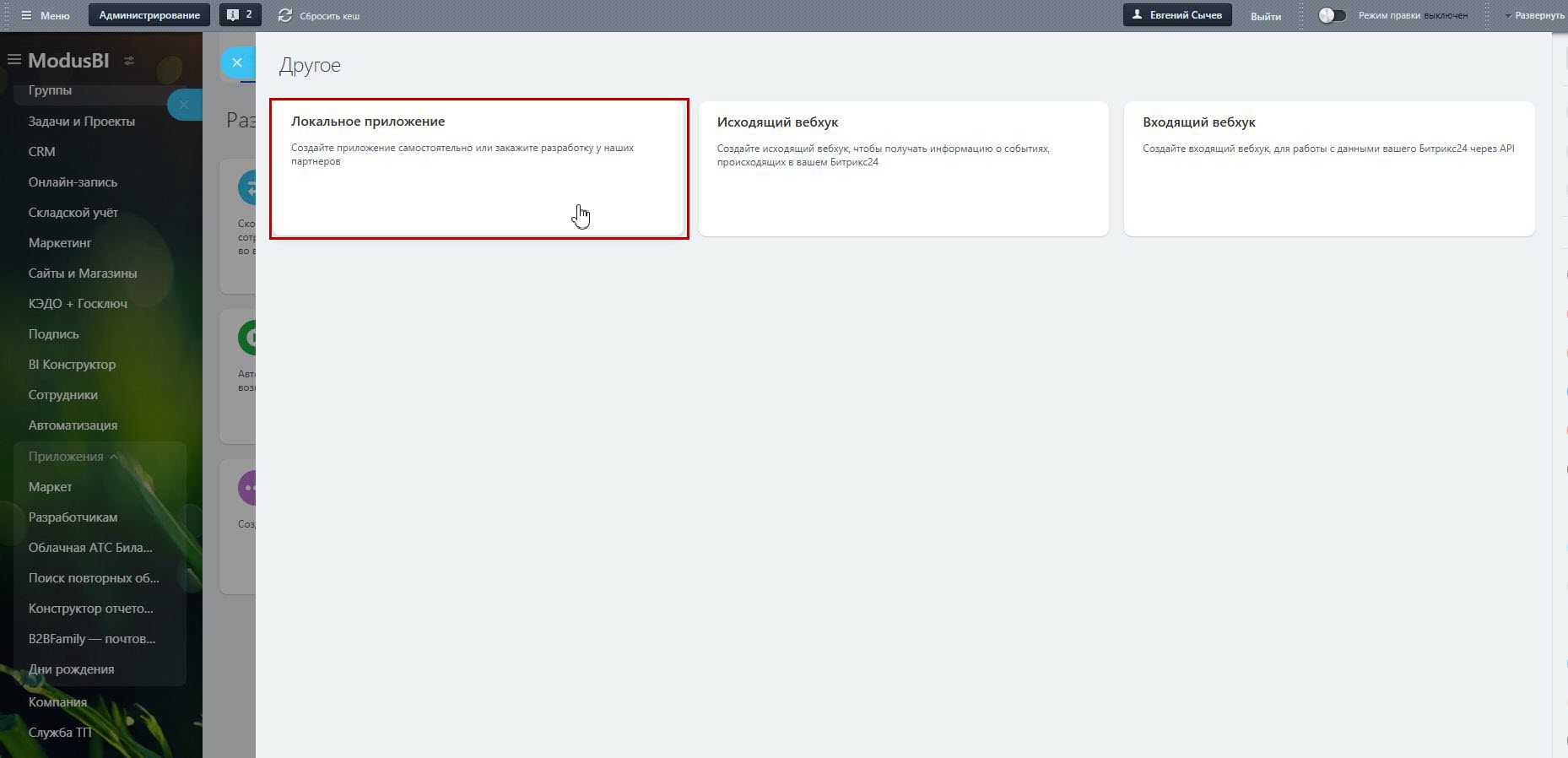
Отобразится форма «Локальное приложение». Заполните форму создания приложения:
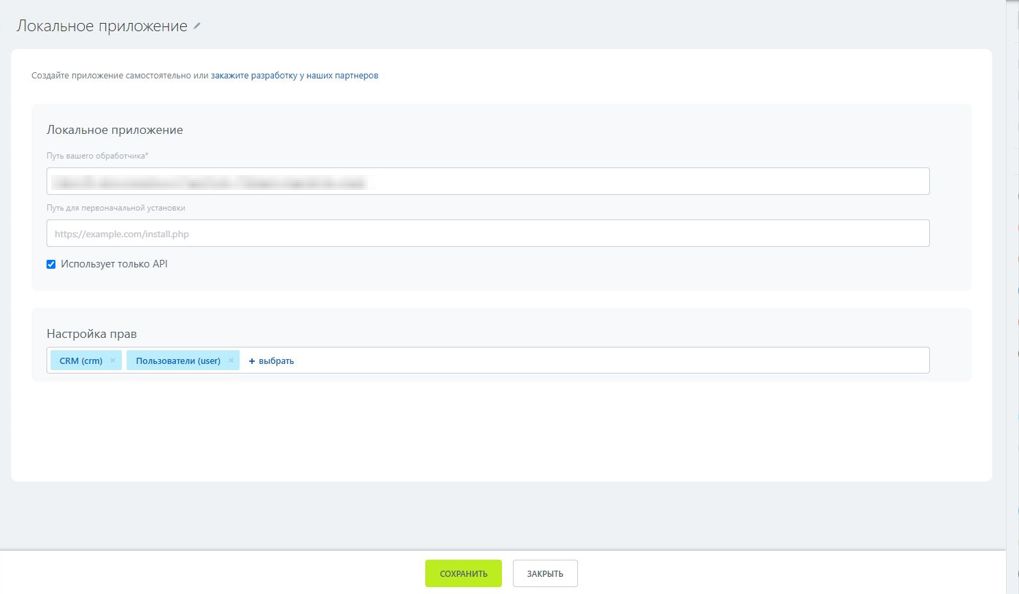
- Путь вашего обработчика: укажите путь до обработчика на портале, например, «https://demo-test.modusbi.ru/v1/api/?pcid=11&object=login&cmd=create»;
- Использует только API: установите галочку;
- Настройка прав: выберите необходимые права доступа для вашего приложения, минимально должно быть выбрано «user».
Сохраните настройки формы.
После сохранения отобразятся значения client_id и client_secret вашего приложения. Их необходимо запомнить, т.к они пригодятся при настройке конфигурации в Аналитическом портале.
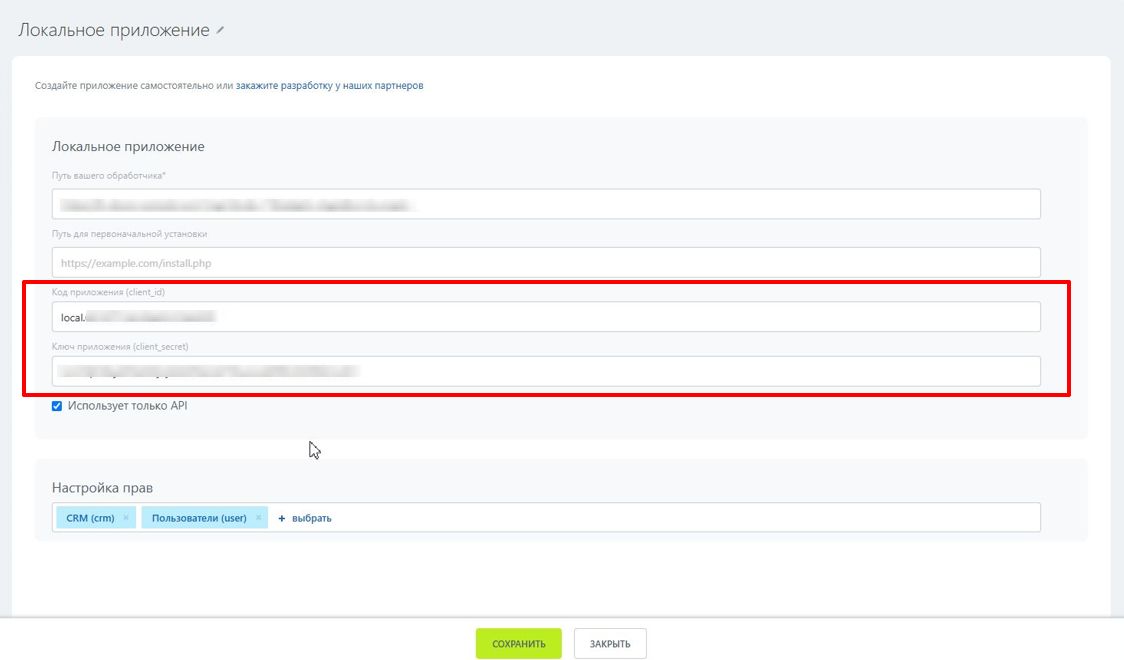
Настройка на Аналитическом портале
В Аналитическом портале для авторизации через Битрикс24 необходимо настроить конфигурацию провайдера доступа.
Примечание — с сервера со службой ModusBi должен быть организован доступ к ресурсу https://oauth.bitrix.info.
Перейдите на Аналитический портал. Нажмите на вкладку «Настройки», перейдите в раздел «Настройки безопасности». Для добавления конфигурации нажмите на кнопку «Добавить конфигурацию».
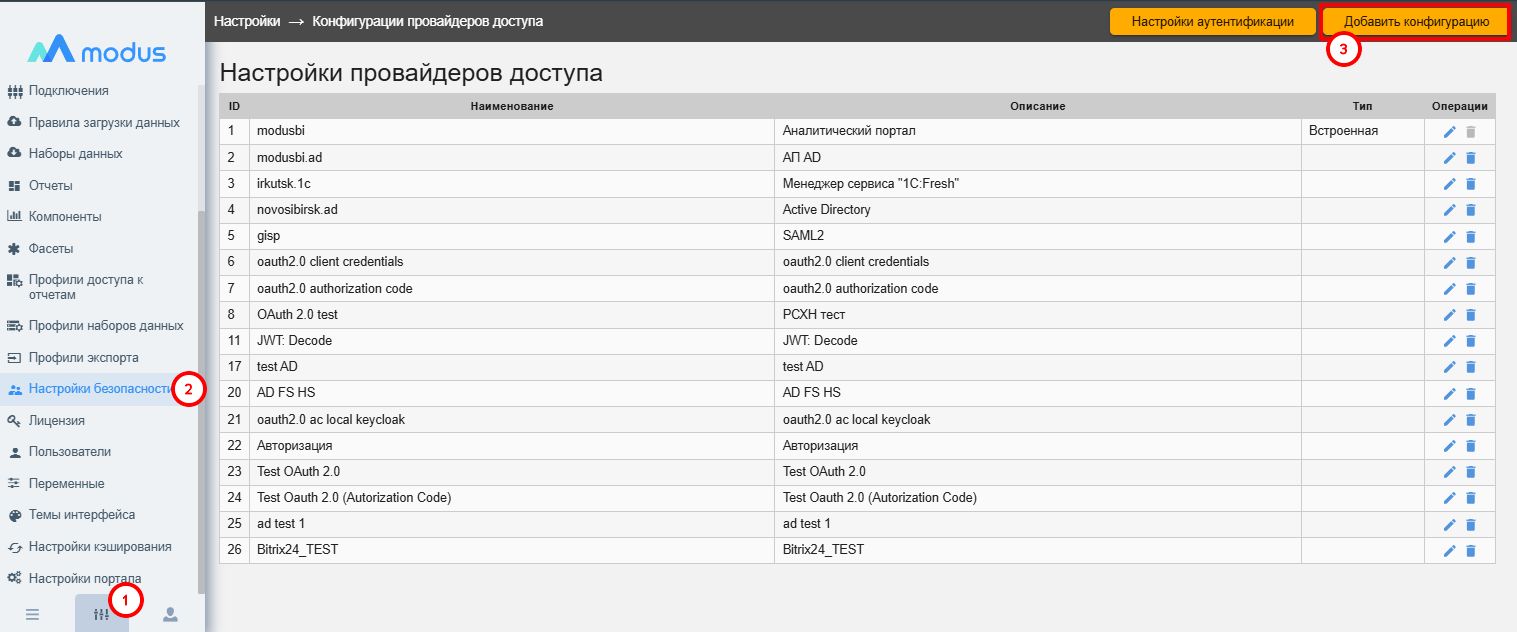
В отобразившейся форме «Добавление новой конфигурации» заполните поля:
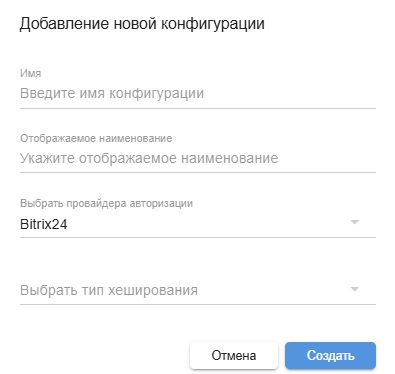
- «Имя» — введите имя конфигурации;
- «Отображаемое наименование» — укажите отображаемое наименование конфигурации;
- «Выбрать провайдера авторизации» — выберите значение «Bitrix24»;
- «Выбрать тип хеширования» — можно указать любое значение (выбор типа хеширования не влияет на настройки конфигурации Битрикс24), например, «Skip hashing».
Нажмите на кнопку «Создать», конфигурация создана.
Теперь настройте ее, для этого нажмите на кнопку «Редактировать» в строке записи созданной конфигурации.
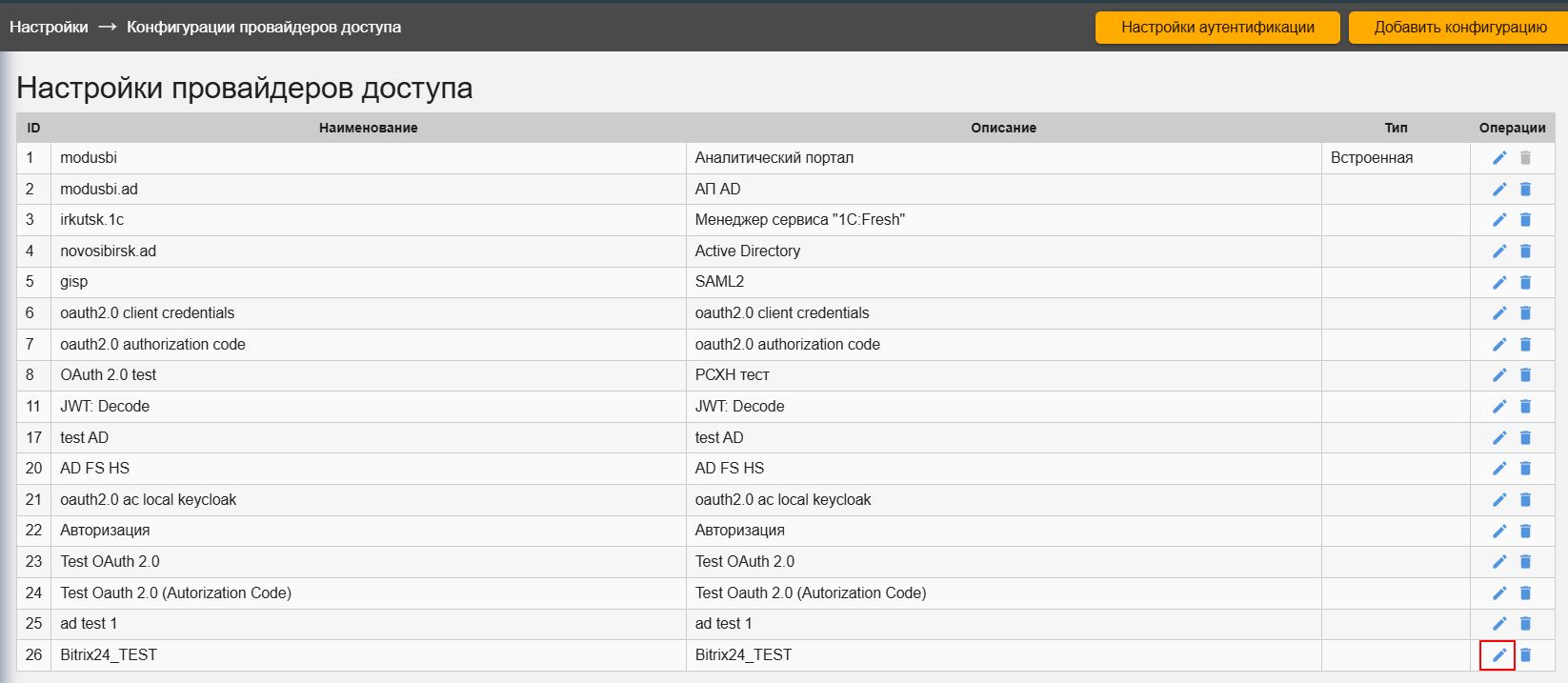
В отобразившейся форме укажите:
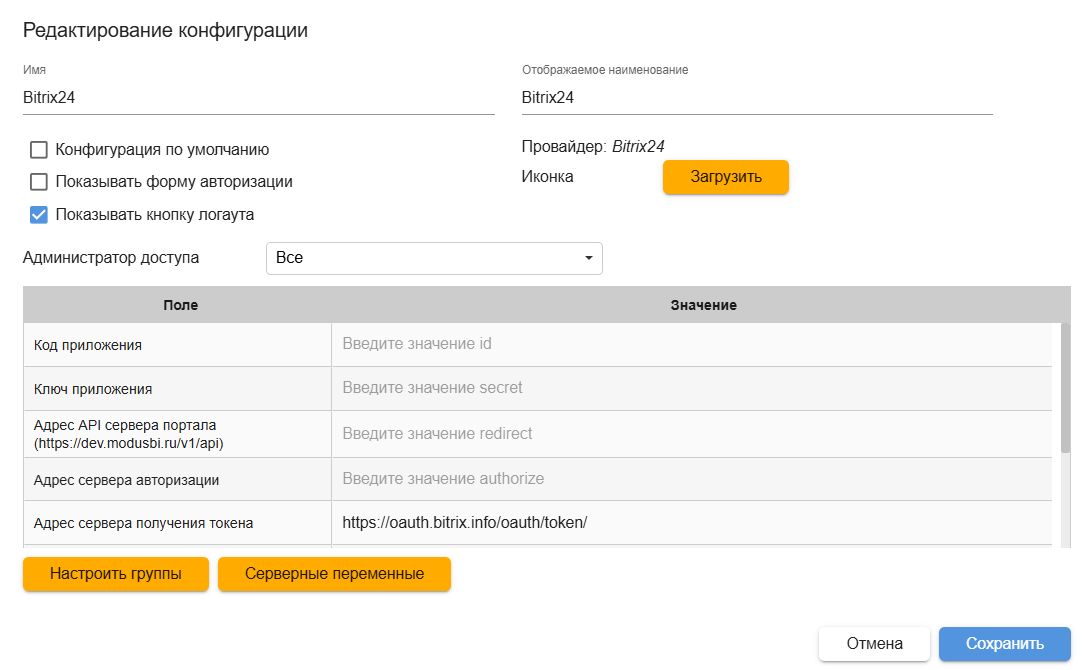
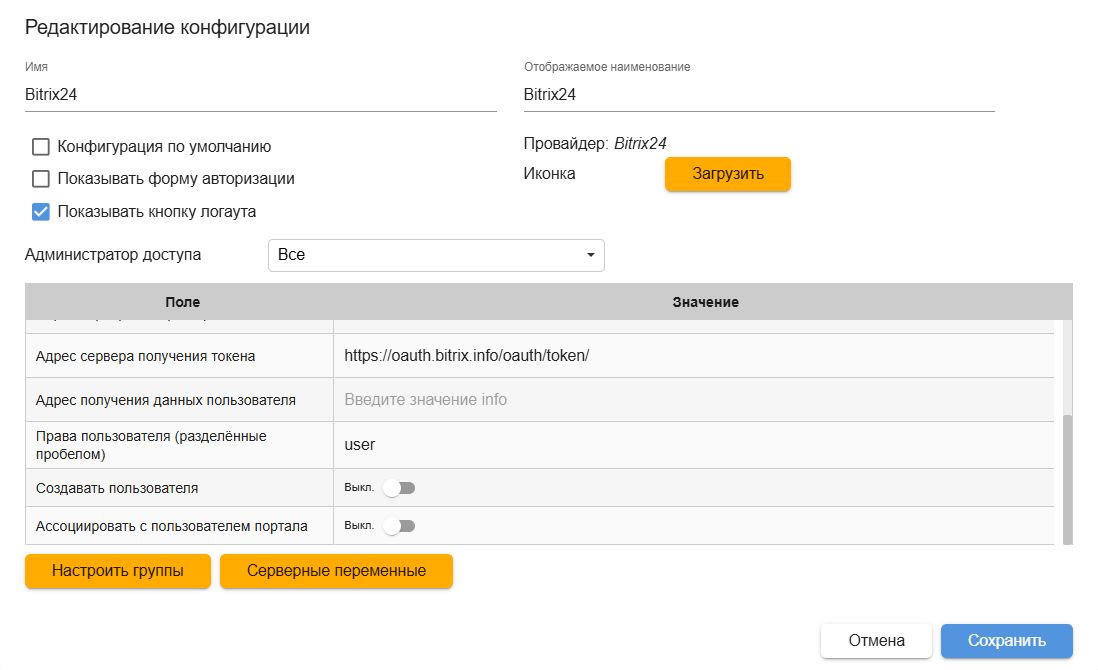
- Код приложения: укажите код приложения(client_id ), полученный при создании локального приложения в Битрикс24. Например: «local.77bdcd7777ee6.77777777»;
- Ключ приложения: укажите ключ приложения (client_secret), полученный при создании локального приложения в Битрикс24. Например: «foumszqrwrnrbrxwzjgivjnumlkwmwvfczjcmlzmkqbzmjqkhten»;
- Адрес API сервера портала: укажите путь до обработчика на портале, например, «https://demo-test.modusbi.ru/v1/api/?pcid=11&object=login&cmd=create». В данном адресе часть «pcid=11» число будет разное в зависимости от того, какой идентификатор у созданного провайдера;
- Адрес сервера авторизации: укажите адрес сервера авторизации. Например: «https://bitrix-test2.modusbi.ru/oauth/authorize/», если «https://bitrix-test2.modusbi.ru» — это портал Битрикс24, где создано локальное приложение.
- Адрес сервера получения токена: по умолчанию подставляется адрес https://oauth.bitrix.info/oauth/token/;
- Адрес получения данных пользователя: укажите адрес API Битрикс24. Например: «https://bitrix-test2.modusbi.ru/rest/», если «https://bitrix-test2.modusbi.ru» — это портал Битрикс24, где создано локальное приложение.
- Права пользователя: заполните необходимые права (минимально должно быть «user»). Если будут указаны права (роли), которые не были выбраны в поле «Настройка прав» в локальном приложении Битрикс24, произойдет ошибка.
- Создание пользователя: при включении переключателя будет происходить автоматический вход в Аналитический портал. При включении переключателя будет происходить создание нового аккаунта для пользователя.
- Ассоциировать с пользователем портала: при включении переключателя будет происходить функция первого входа в Аналитический портал, что будет требовать привязку учетной записи. При включении переключателя будет возможность настройки преднастроенного или автоматического входа. Аккаунт пользователя будет привязан к аккаунту в Аналитическом портале.
Переключатели «Создание пользователя» и «Ассоциировать с пользователем портала» не могут быть включены одновременно, необходимо включить что-то одно.
Сохраните введенные изменения.
Настройка пользователей
В разделе «Пользователи» добавьте новых пользователей Аналитического портала и настройте для них необходимые права доступа. Подробнее про добавление пользователя и права доступа в разделе «Пользователи, роли, профиль доступа к отчетам».
В карточке каждого пользователя Администратор может на выбор указать только один способ авторизации пользователя (т.е. только одну конфигурацию авторизации). В данном случае укажите конфигурацию авторизации Битрикс24.
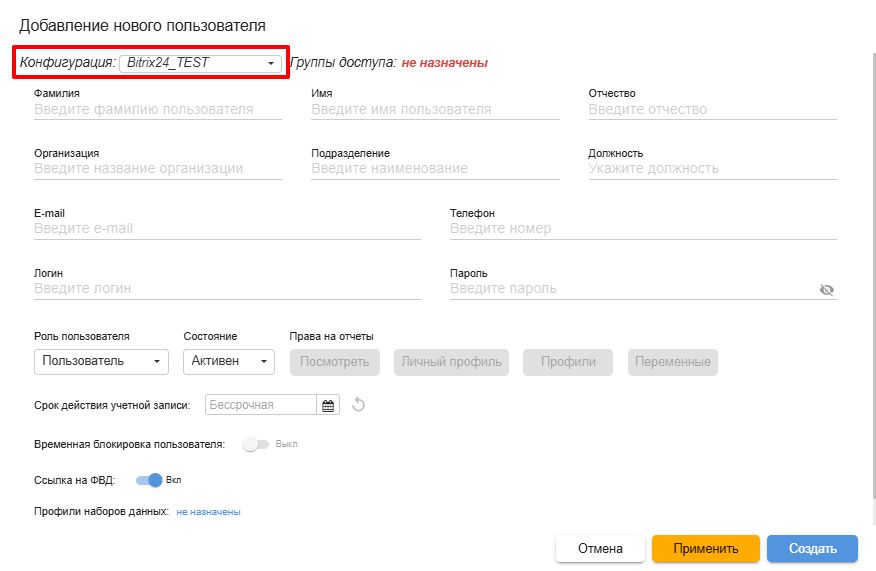
Примечание — если в карточке пользователя указана конфигурация авторизации Битрикс24, то пользователи не смогут авторизоваться в Аналитическом портале стандартным способом через логин/ пароль . И наоборот, если в карточке пользователя указан стандартный способ авторизации (логин/ пароль), то пользователи не смогут воспользоваться авторизацией через Битрикс24. Это необходимо для обеспечения достаточного уровня безопасности.
Администратор имеет возможность сменить провайдера авторизации для существующего пользователя. Чтобы пользователи, которые ранее заходили через логин/пароль, теперь могли заходить только через Битрикс24.
Также в карточке пользователя Администратор заполняет поле «Логин» и «Пароль», которые понадобятся пользователю при первом входе через портал Битрикс24, чтобы выполнить привязку учетной записи Битрикс24 к учетной записи Аналитического портала. Администратор направляет пользователю логин и пароль, необходимые для первого входа через Битрикс24.
Способы входа в Аналитический портал
При настройке провайдера аутентификации Битрикс24 реализовано три способа авторизации в Аналитическом портале:
- первый вход в Аналитический портал;
- преднастроенный вход;
- автоматический вход.
Первый вход в Аналитический портал при помощи Битрикс24
Пользователь выполняет первый вход в Аналитический портал при помощи Битрикс24 любым из перечисленных ниже способов:
- Во время активной рабочей сессии портала Битрикс24 откройте в браузере новую вкладку, укажите адрес Аналитического портала Modus BI и перейдите по этому адресу. При этом открывается стартовая страница авторизации Аналитического портала, на которой выберите способ авторизации Битрикс24 и нажмите на него. Происходит автоматическое подтверждение имеющейся авторизации на платформе Битрикс24, после чего пользователь при первом входе автоматически переадресовывается на промежуточную страницу Аналитического портала, на которой выполняется привязка учетной записи Битрикс24 к учетной записи Аналитического портала (для этого введите логин и пароль от Аналитического портала).
- Не имея активной рабочей сессии в Битрикс24, откройте в браузере новую вкладку, укажите адрес Аналитического портала Modus BI и перейдите по этому адресу. При этом открывается стартовая страница авторизации Аналитического портала, в которой выберите способ авторизации Битрикс24 и нажмите на него. Происходит автоматическая переадресация на страницу авторизации Битрикс24 . Выполните авторизацию на платформе Битрикс24 любым доступным способом. После успешной авторизации на платформе Битрикс24 пользователь при первом входе автоматически переадресовывается на промежуточную страницу Аналитического портала, на которой выполняется привязка учетной записи Битрикс24 к учетной записи Аналитического портала (для этого введите логин и пароль от Аналитического портала).
- Во время активной рабочей сессии портала Битрикс24 среди разделов меню найдите кнопку-ссылку для перехода на Аналитический портал и нажмите на неё (если в вашем Битрикс24 была добавлена кнопка-ссылка на Аналитический портал). При первом входе пользователя произойдет автоматическая переадресация на промежуточную страницу Аналитического портала, на которой выполняется привязка учетной записи Битрикс24 к учетной записи Аналитического портала (для этого введите логин и пароль от Аналитического портала).
После успешной авторизации на портале Битрикс24, пользователь при первом входе в Аналитический портал Modus BI автоматически попадает на промежуточную страницу, в которой необходимо привязать учетную запись Битрикс24 к существующей учетной записи Аналитического портала Modus BI. Отображается форма с сообщением «Для первой авторизации через "<Конфигурация Битрикс24>" укажите Логин и Пароль вашей учетной записи на Аналитическом портале».
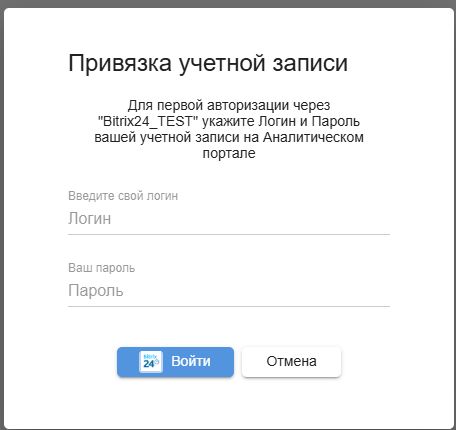
При необходимости можете нажать на кнопку «Отмена», что приведет к возврату на стартовую страницу авторизации Аналитического портала Modus BI.
Для входа в Аналитический портал заполните поле Логина и Пароля и нажмите на кнопку «Войти».
Преднастроенный вход
Преднастроенный вход представляет из себя настройку аккаунта в Аналитическом портале и его привязку к Битрикс24 по внешнему ID пользователя. Пользователь сможет при активной рабочей сессии Битрикс24 сразу переходить в Аналитический портал без ввода логина и пароля.
Для этого в разделе «Пользователи» вкладки «Настройки» Аналитического портала создайте аккаунт (либо войдите в настройки аккаунта) и заполните поля, а также обязательно укажите значение «Битрикс24» в конфигурации и номер внешнего ID пользователя. Сохраните введенные данные.
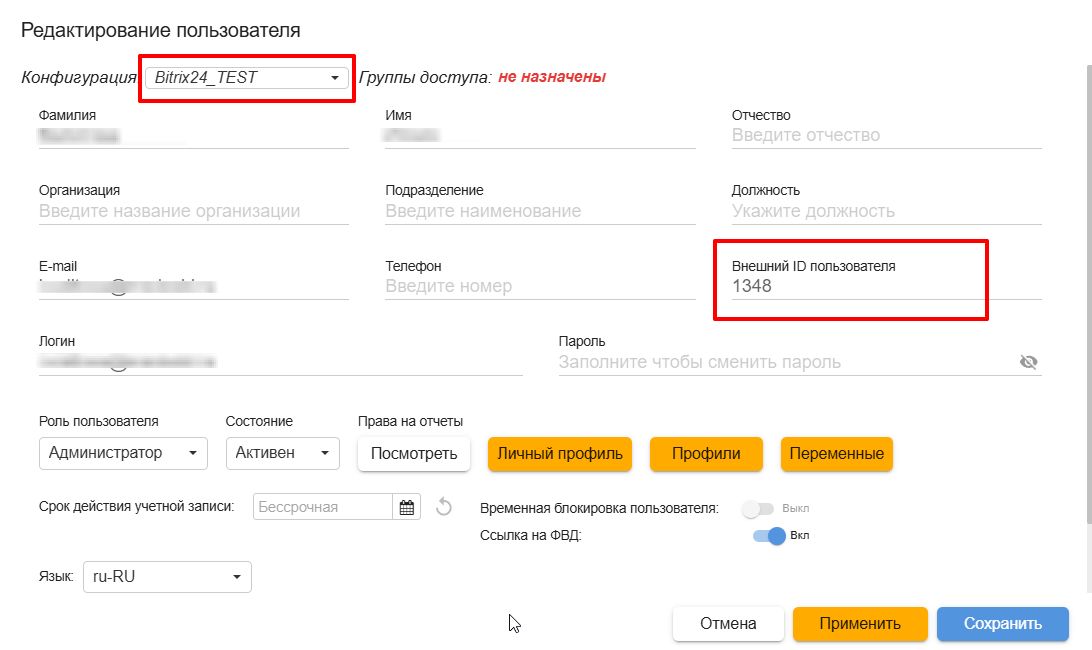
Внешний ID пользователя необходимо взять из портала Битрикс24. Для этого откройте профиль нужного сотрудника. В поле URL браузера будет указан ID сотрудника, который необходимо указать в поле «Внешний ID пользователя» в Аналитическом портале. Например, в примере ниже значение идентификатора равно «1166».
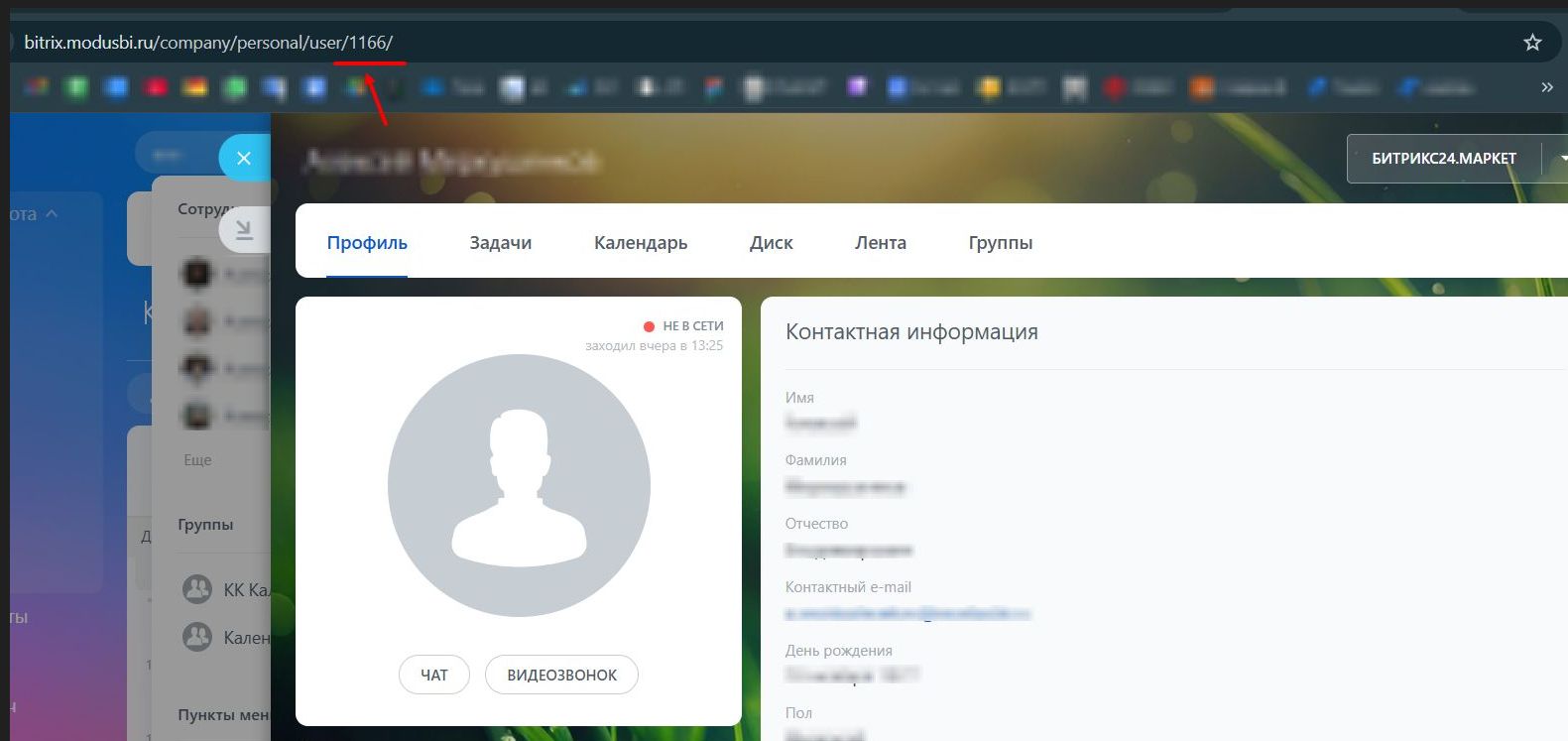
Автоматический вход в Аналитический портал при помощи Битрикс24
Если при редактировании конфигурации включен переключатель «Создание пользователя», то вам необходимо перейти в Аналитический портал и нажать на кнопку конфигурации Битрикс24. Далее необходимо войти по логину и паролю Битрикс24.
Если же у вас была активная рабочая сессия в Битрикс24, то ввод логина и пароля не нужен.
Данный способ создаст новый аккаунт в Аналитическом портале.